Beliebte Bildschirmaufnahme-Tipps
Schnelle Antwort:
Obwohl Sie den Skype-Ton mit OBS aufnehmen können, kann OBS nur den Ton nicht aufzeichnen. Das bedeutet, dass Sie zuerst den Skype-Ton und das Video aufnehmen müssen und dann die Videoaufnahme in eine Audiodatei umwandeln müssen.
OBS Studio ist eine beliebte Wahl für Bildschirmaufnahmen auf verschiedenen Plattformen, einschließlich Windows und macOS. Wenn Sie Skype-Anrufe aufzeichnen müssen, können Sie auch in Betracht ziehen, OBS Studio zu verwenden, um dies kostenlos zu erledigen. Wenn das ist, was Sie wollen, lesen Sie weiter, um zu erfahren, wie Sie Skype-Audio erfolgreich mit OBS auf Ihrem Computer aufzeichnen können.
Inhaltsverzeichnis
Wie man Skype-Audio mit OBS aufzeichnet
Die Bildschirmaufzeichnungsfunktion von OBS ermöglicht es Ihnen, verschiedene Arten von Audioquellen zu erfassen, einschließlich Skype-Audio. Allerdings kann OBS keinen reinen Audioaufzeichnung durchführen, selbst wenn Sie keine Videquelle auswählen. Das bedeutet, dass Sie, wenn Sie nur Skype-Audio erfassen möchten, die Videoaufzeichnung nach dem Aufnahmeprozess in eine Audiodatei umwandeln müssen. Wenn es Ihnen nichts ausmacht, befolgen Sie die folgenden Schritte, um Skype-Anrufe ohne Schwierigkeiten aufzuzeichnen.
Um Skype-Audio mit OBS aufzunehmen:
Schritt 1. Laden Sie OBS Studio auf Ihren Computer herunter und installieren Sie es.
Schritt 2. Gehe zu Datei > Einstellungen > Ausgabe, um die Ausgabe-Einstellungen anzupassen.
Schritt 3. Gehen Sie zum Quellen-Panel und klicken Sie auf das Plus-Symbol, um die Audio-Aufnahmequelle hinzuzufügen, die Sie benötigen, wie z.B. Anwendungs-Audioaufnahme.
Schritt 4. Stellen Sie die Anwendungsaudioaufnahme ein, um den Skype-Audio aufzunehmen.
Schritt 5. Wenn Sie bereit sind, klicken Sie auf Start Recording.
Schritt 6. Wenn Sie fertig sind, klicken Sie auf Aufnahme beenden.

Wie bereits erwähnt, wird die OBS-Aufnahme im Videoformat gespeichert. Sie müssen das Video in eine Audiodatei konvertieren, um den Skype-Audio zu extrahieren. Dies kann ganz einfach mit CloudConvert erledigt werden.
Um den Skype-Audio aus der Aufnahme zu extrahieren:
Schritt 1. Öffnen Sie einen Browser und besuchen Sie CloudConvert.
Schritt 2. Klicken Sie auf Datei auswählen und laden Sie das aufgezeichnete Video hoch.
Schritt 3. Wählen Sie das Audioformat aus, das Sie als Ausgabeformat bevorzugen, und klicken Sie dann auf Konvertieren.
Schritt 4. Nach der Konvertierung klicken Sie auf Download, um die Audiodatei auf Ihrem Computer zu speichern.
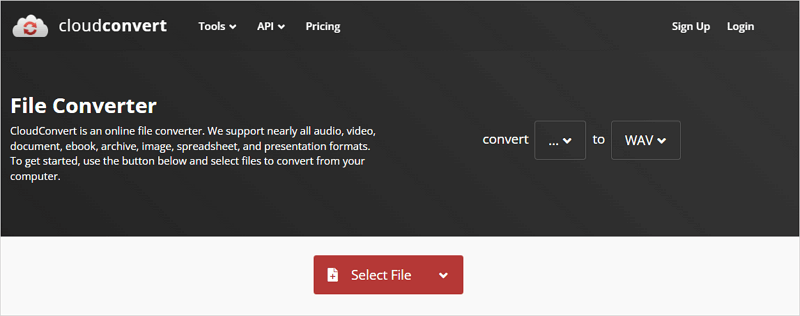
Der Konvertierungsprozess ist auch erforderlich, wenn Sie Discord-Audio mit OBS aufnehmen möchten.
Wie man Skype-Anrufe mit einer OBS-Alternative aufzeichnet
Tool: SurFlex Bildschirmrekorder
Ob Sie Audio oder Video von Skype aufnehmen möchten, können Sie SurFlex Screen Recorder verwenden. Sein Audiorecorder ermöglicht es Ihnen, Systemsound, Mikrofonstimme oder beides auf Ihrem PC oder Mac aufzunehmen, was es zur perfekten Wahl für Skype-Aufnahmen macht. Da es auch ein Videorecorder ist, können Sie frei Bildschirmaufnahmen auf Skype machen, um Skype-Meetings aufzuzeichnen oder anderen Videoinhalt nach Bedarf.
Wenn Sie den SurFlex Bildschirmrekorder verwenden, können Sie die Video- oder Audioausgabe-Einstellungen nach Ihren Wünschen anpassen. Das bedeutet, dass Sie das Dateiformat, die Qualität und mehr anpassen können. Wenn Sie einen flexiblen Bildschirmrekorder möchten, probieren Sie es aus.
Um ein Skype-Gespräch aufzuzeichnen:
Schritt 1. Gehen Sie zu SurFlex Screen Recorder Einstellungen, um das benötigte Videoformat und die Qualität auszuwählen.

Schritt 2. Um ein Online-Video mit Ton aufzunehmen, wählen Sie unter den Audio-Aufnahmemöglichkeiten System Sound aus.

Schritt 3. Wählen Sie je nach dem Video, das Sie erfassen möchten, Vollbild oder Bereich auswählen.

Schritt 4. Wählen Sie den Aufnahmebereich aus und klicken Sie auf REC, um mit der Aufnahme des Online-Videos zu beginnen.

Schritt 5. Klicken Sie bei Bedarf auf Stop und überprüfen Sie dann die Aufnahme in der Videoliste.

Abschließend
Es gibt viele andere Möglichkeiten, Skype-Audio auf Ihrem Computer aufzunehmen, wie zum Beispiel Audacity. Wenn Sie an dieser Methode interessiert sind, können Sie sich anhand des Leitfadens zum Aufnehmen von Audio mit Audacity detaillierte Schritte zum Aufnehmen von Audio, das von Ihrem Computer kommt, ansehen. Diese Schritte können auch zum Aufnehmen von Audio aus Skype angewendet werden.
Über den Autor
Verwandte Artikel
-
Wie man eine Stimme detailliert mit Audacity aufzeichnet
Nachdem Sie diesen Leitfaden gelesen haben, werden Sie wissen, wie Sie mit einem einfachen Klick Ihre Stimme auf Audacity aufnehmen können, um Ihr Mikrofon-Audio aufzunehmen.
Myra Xian Aktualisiert am -
Wie man MP3 auf Mac auf 4 flexible Arten aufzeichnet
Du wirst lernen, wie man MP3 auf einem Mac entweder mit den eingebauten oder Drittanbieter-Audio-Recordern für Mac aufnimmt. Verwende den, den du magst.
Myra Xian Aktualisiert am -
Wie man Audio auf Windows 10 aufzeichnet
Ob Sie den Systemsound oder Ihre eigene Stimme aufnehmen möchten, Sie werden hier erfahren, wie Sie Audio auf Windows 10 in einfachen Schritten aufzeichnen können.
Myra Xian Aktualisiert am

